OSバージョンアップ実施後は、アプリのバージョンアップもお願いいたします。
- arrows NX F-01J Android™ 7.1 OSバージョンアップトップ

![]() OSバージョンアップ内容 |
OSバージョンアップ方法 |
FAQ |
OSバージョンアップ内容 |
OSバージョンアップ方法 |
FAQ |
注意事項(お知らせ)
バージョンアップ内容
Android™ 7.1対応したほか、各種の改善や機能追加を行っています。
使いたい機能をすぐに呼び出せる。
アプリアイコンを長押しすることで、使いたい機能をすぐに起動できます。
※一部アプリは本機能に対応しておりません。
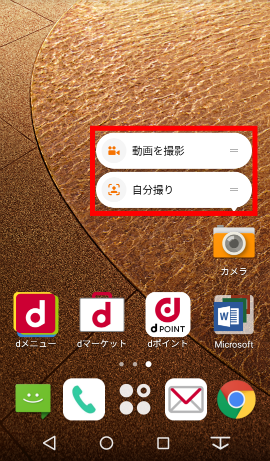
カメラ
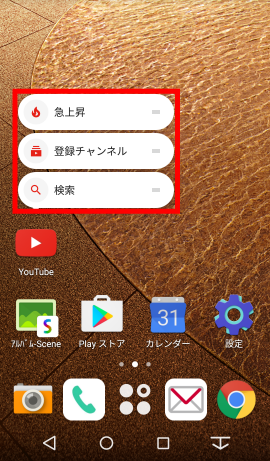
YouTube
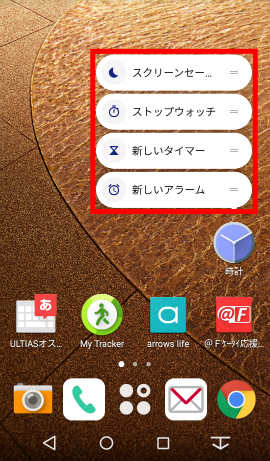
時計

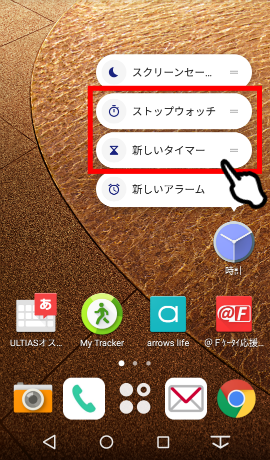
吹き出しを長押し
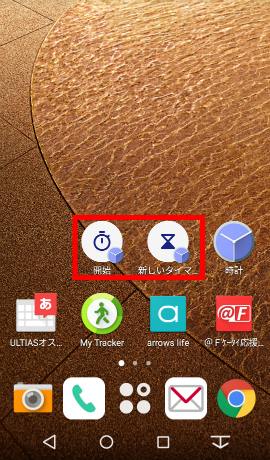
ショートカット貼付
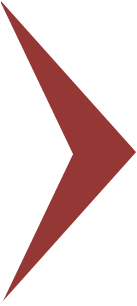
2つのアプリを同時に使える。
ナビゲーションバーの履歴アイコンを長押しするだけで、1つの画面で2つのアプリを並べて同時に使えるようになります。
Webサイトを見ながら地図で場所を調べたり、YouTubeを見ながらメールを書くなど、便利に活用できます。
※一部アプリは本機能に対応しておりません。
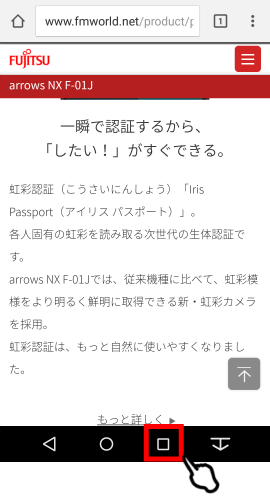
履歴アイコンを長押し
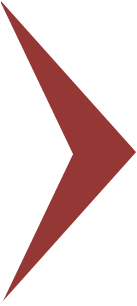
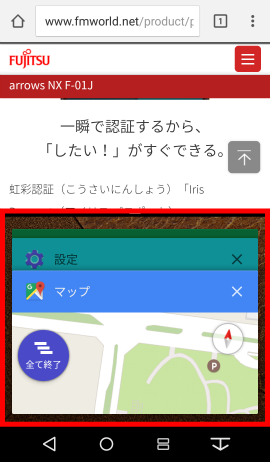
アプリを選択
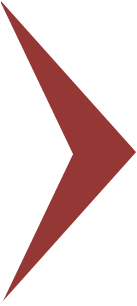
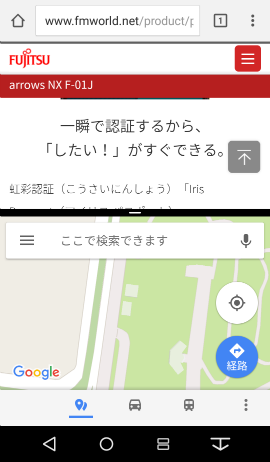
2つのアプリが
分割されて表示
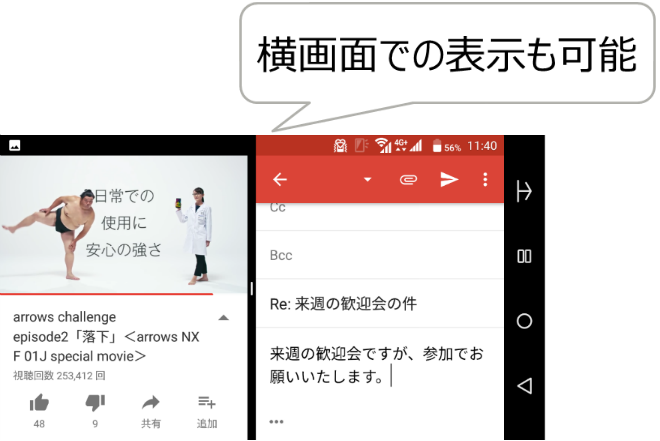
ステータスパネルスイッチがさらに使いやすく進化
好きな位置にスイッチを配置することが可能になります。
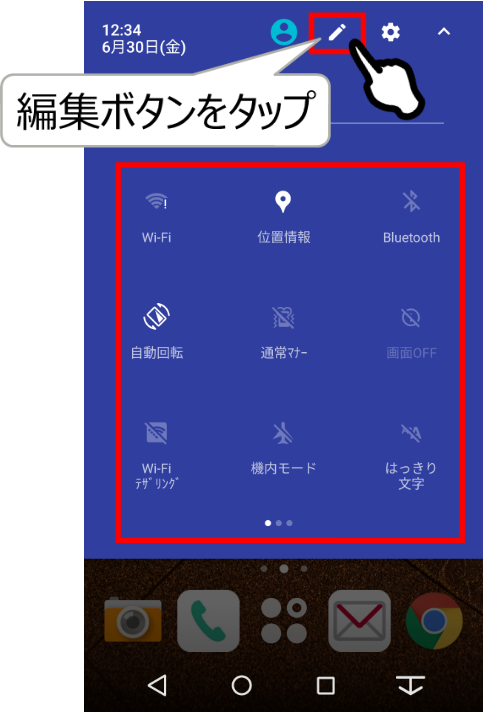
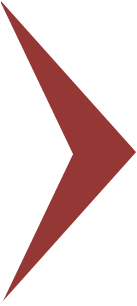
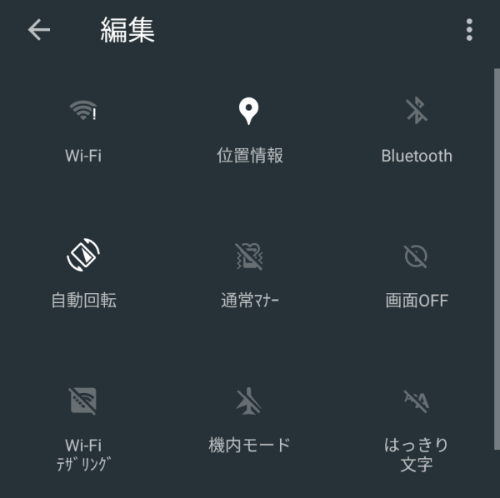
アイコンをドラッグして
並べ替え
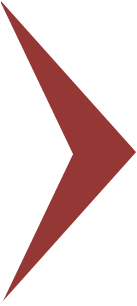
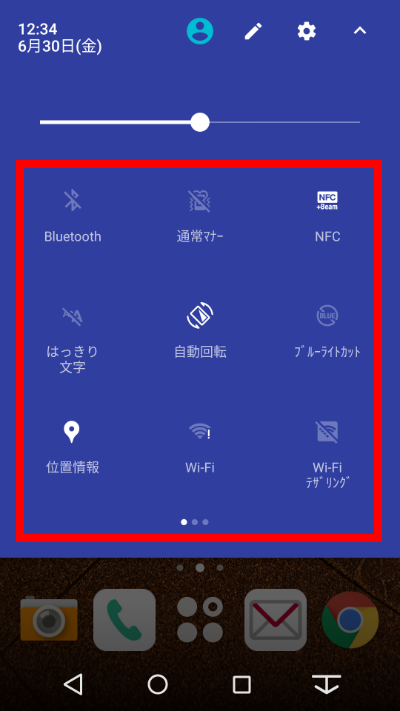
各スイッチを長押しすることで、それぞれの詳細設定に遷移できるようになります。

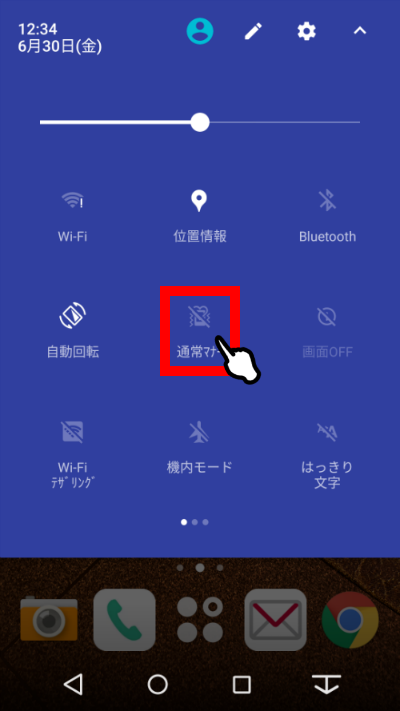
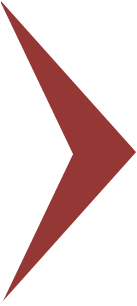
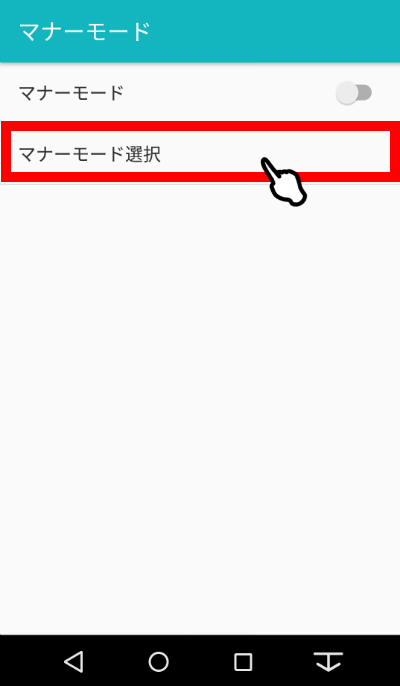
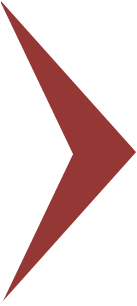
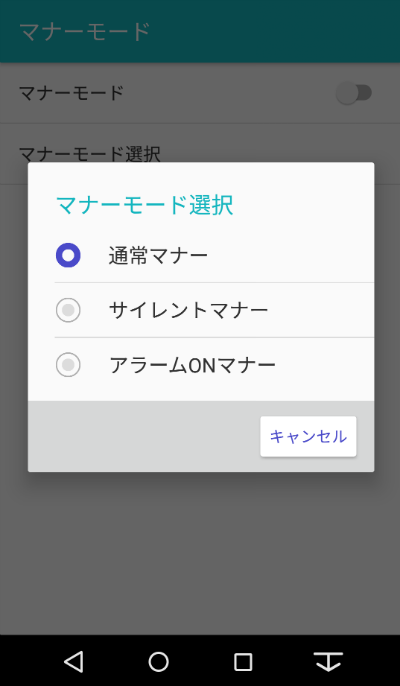
届いたメッセージにすぐに返信できる
メッセージが届いたら、通知カードに表示されている返信ボタンを押すことで、
すぐにキーボードが立ち上がり、スムーズに返信ができるようになります。
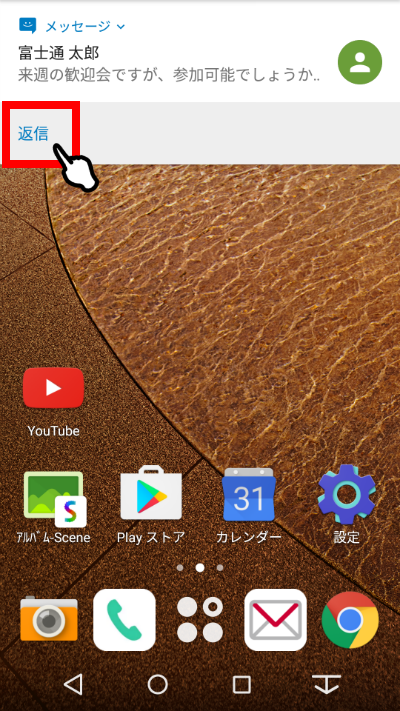
通知が来たら、
「返信」ボタンをタップ
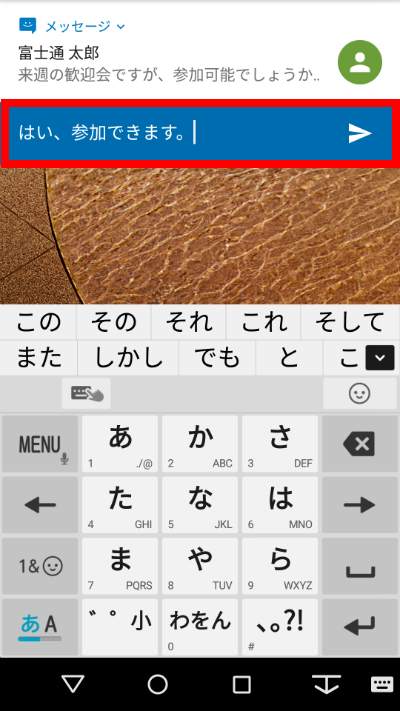
キーボードが立ち上がり、
すぐに返信が可能
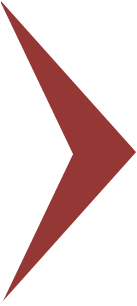
自分好みの表示サイズに設定できる
文字だけでなく、画像やアイコンなどのサイズも自分の好みに合わせて設定できるようになります。
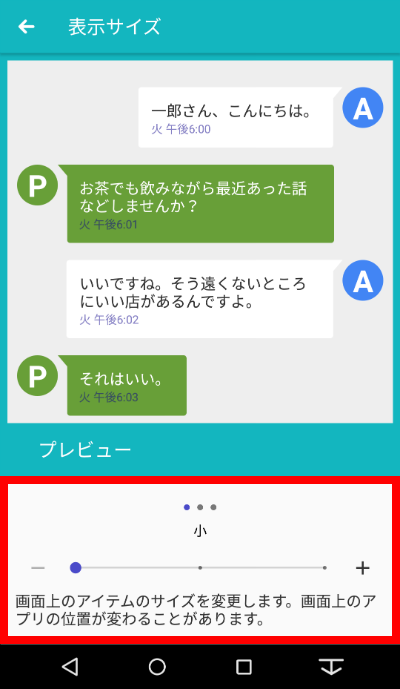
表示サイズ:小
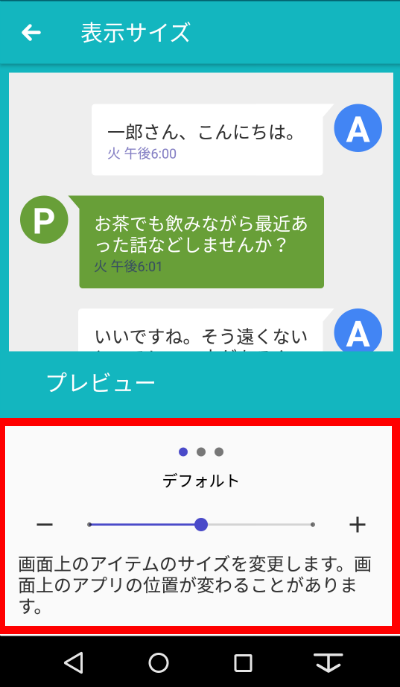
表示サイズ:デフォルト
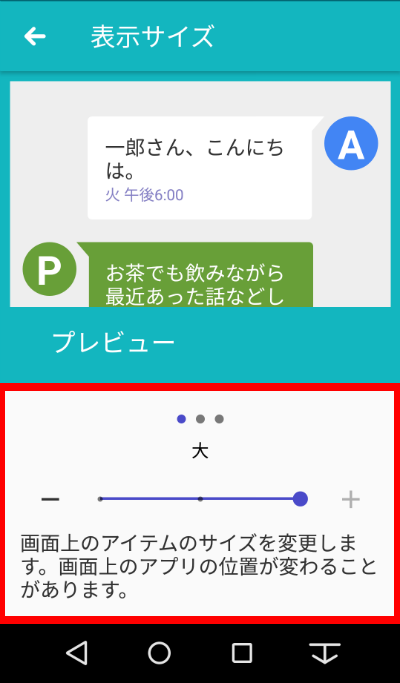
表示サイズ:大
目的の設定にすぐにたどり着ける
設定画面で、画面左端から右方向へスワイプすることでメニューリストを表示でき、
目的の設定にすぐにアクセスできるようになります。

右にスワイプ
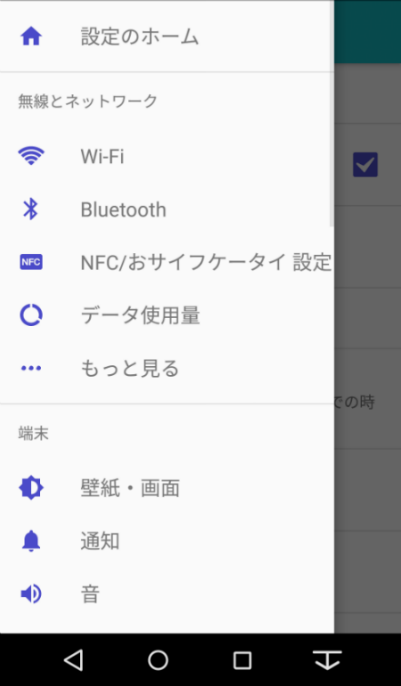
メニューリストが表示
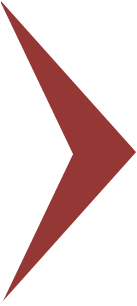
直前まで使っていたアプリをすぐに起動できる
ナビゲーションバーの履歴アイコンをタップして表示される履歴一覧画面で、
再度履歴アイコンをタップすることで、直前まで使っていたアプリを起動できるようになります。
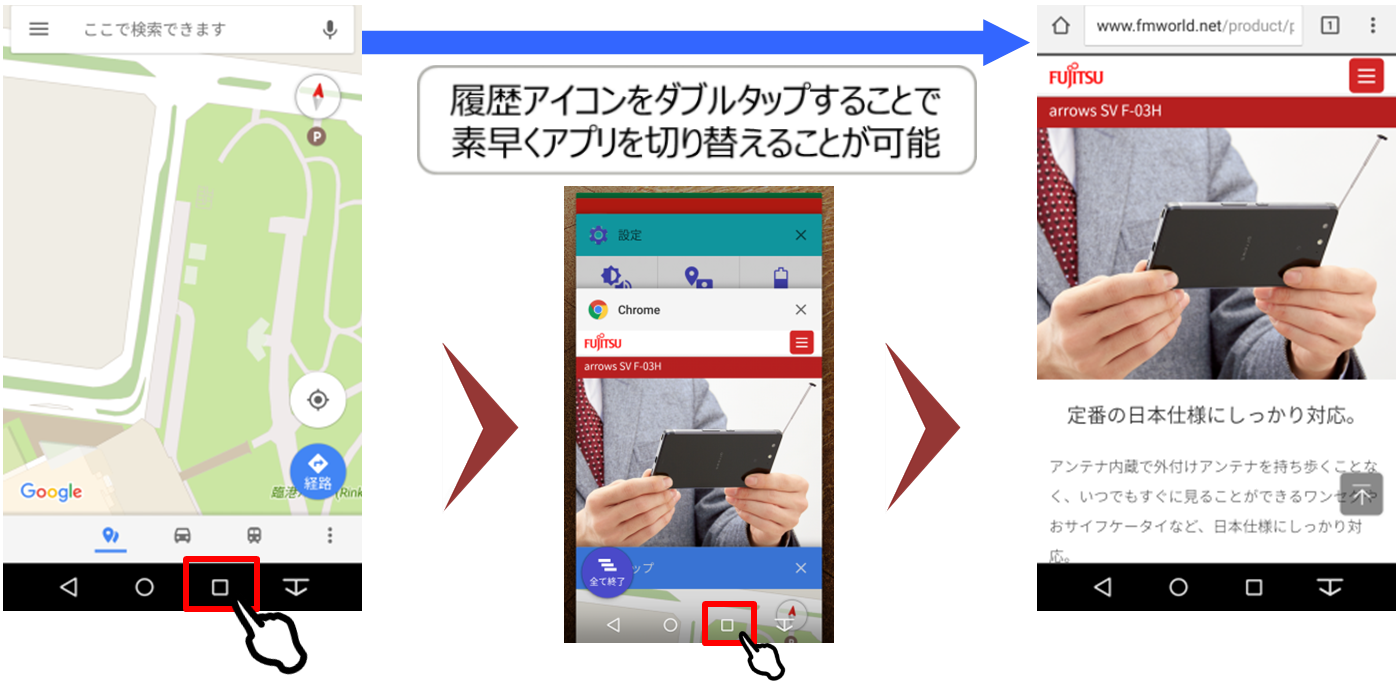
OSバージョンアップ方法
端末メニューからバージョンアップが可能です。
「設定」→「端末管理」→「端末情報」→「ソフトウェアアップデート」
※詳細手順は以下を参考にしてください。
https://www.nttdocomo.co.jp/support/utilization/product_update/list/update/index.html
FAQ
バージョンアップ内容、バージョンアップ方法に関する疑問点はこちらをご確認ください。
掲載の画面はすべてイメージです。
Adobe Readerは、Adobe Systems Incorporated(アドビシステムズ社)の商標です。
Wi-Fiは、Wi-Fi Allianceの登録商標です。
本サイトの一部コンテンツは、Google Inc.が作成、提供しているコンテンツをベースに変更したもので、クリエイティブ・コモンズの表示3.0ライセンスに記載の条件に従って使用しています。
<Googleリーガルページ>
http://developer.android.com/legal.html (英語)
